俯视图可以更整体、直观的让我们了解设计对象,那么,俯视图应该怎样绘制呢?螺母是我们在CAD机械设计中不陌生的零件,今天,我们就以六角螺母俯视图的实际绘制案例来演示绘制方法。
1、绘制正六边形:依次点击【绘图】—【正多边形】(或单击“绘图”工具栏中的正多边形按钮,或在命令行中输入“polygon”按回车键)软件会依次出现如下提示:
命令:polygon
输入边的数目<4>:6
指定正多边形的中心点或[边(E)]:0,0
输入选项[内接于圆(I)/外切于圆(C)]<I>:c
指定圆的半径:100
我们就得到了一个初步的六角图形(如图1)。
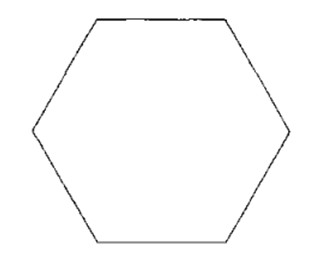
图1
2、画圆:依次点击【绘图】—【圆】(或单击“绘图”工具栏中的“圆”按钮,或
在命令行输入circle后按回车键),软件会依次出现如下提示:
命令: circle
指定圆中心或[两点(2P)/三点(3P)/相切-相切-半径(T)/弧线(A)/多次(M)]:0,0
[直径(D)/半径(R)]<半径>:100
之后,我们可以得到添加圆之后的图形(如图2):
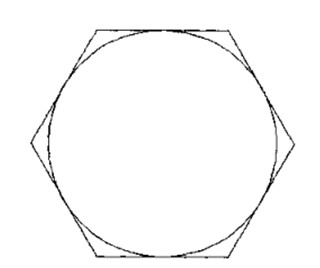
图2
3、画圆:依次选择【绘图】—【圆】命令(或单击“绘图”工具栏中的“圆”按钮,或在命令行输入“circle”后按回车键),软件会依次出现如下提示:
命令: circle
指定圆中心或[两点(2P)/三点(3P)/相切-相切-半径(T)/弧线(A)/多次(M)]:0,0
[直径(D)/半径(R)]<半径>:50
最后,我们就得到了完整的六角螺母俯视图(如图3)
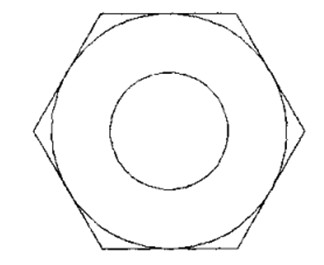
图3
至此,就完成了六角螺母俯视图的绘制,我们可以用这种CAD机械绘制方法绘制更复杂的俯视图,大家不妨试试。

2021-10-14

2021-10-11

2021-10-09

2019-10-30

2019-09-19

2019-09-19

2019-09-19

2019-09-19

2019-09-19

2019-09-19

2019-09-19
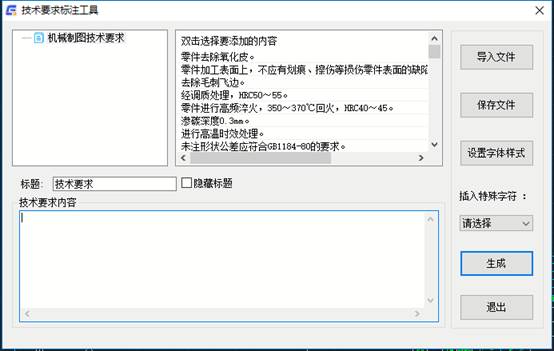
2019-09-18
